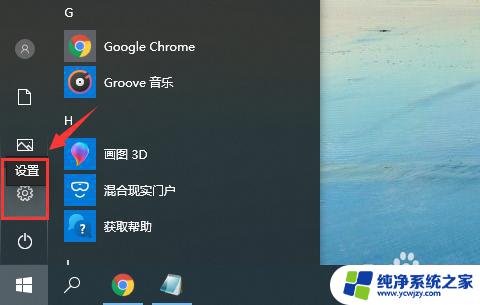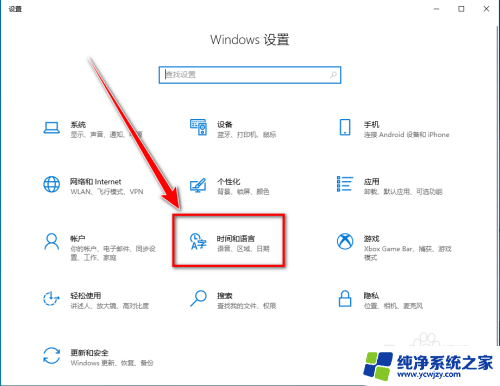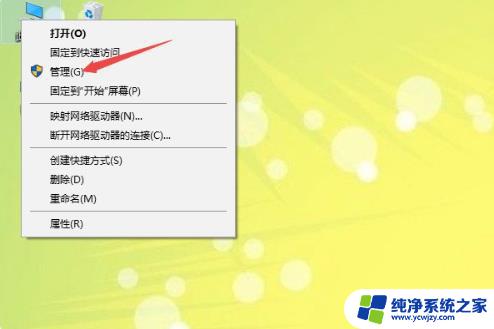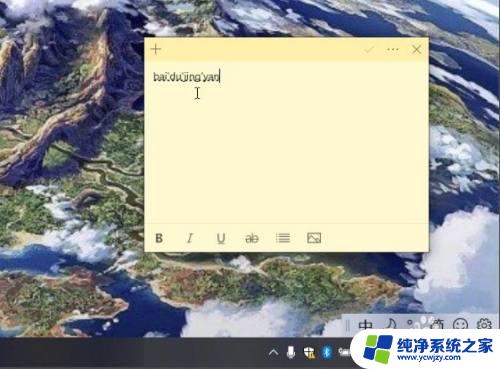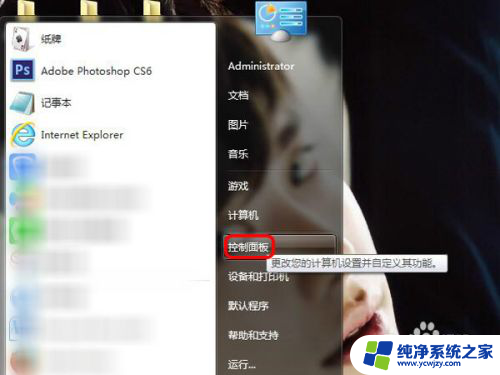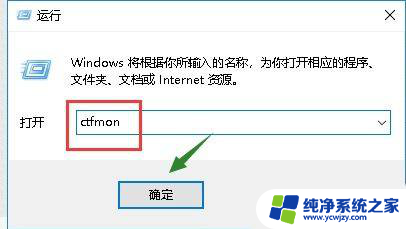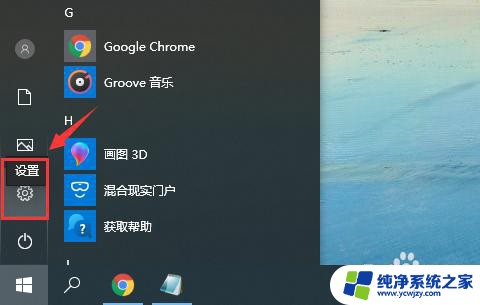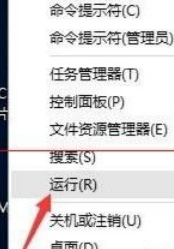window10打字打不出来 win10键盘无法输入字怎么办
更新时间:2024-04-01 17:48:35作者:yang
很多用户在使用Windows 10系统时,会遇到键盘无法输入字的问题,这可能是由于系统设置问题、驱动程序故障或者键盘硬件损坏引起的。如果您遇到了这样的情况,可以尝试重新启动计算机、检查键盘连接、更新驱动程序或者尝试使用外接键盘来解决。您还可以尝试在安全模式下启动计算机,这可能有助于识别并解决问题。希望以上方法能帮助您解决Win10键盘无法输入字的困扰。
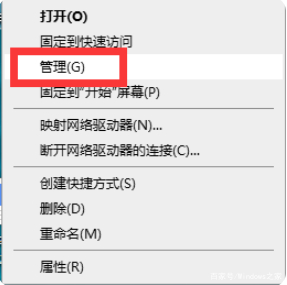
【 键盘故障问题汇总 】
操作步骤:
1,打开 电脑设置 。
2,搜索“ 控制面板 ”。
3,进入控制面板界面。找到“ 时钟、语言和区域 ”选项。
4,点击“ 语言 ”。
5,进入 语言界面 。
6,点击“ 设置 ”,勾选在桌面上显示语言栏,点击“ 确定 ”。
7,可以在 浏览器 中打字了。
以上就是解决 Windows 10 无法输入文字的全部内容,如果您遇到相同问题,可以参考本文中介绍的步骤进行修复,希望这些步骤对您有所帮助。